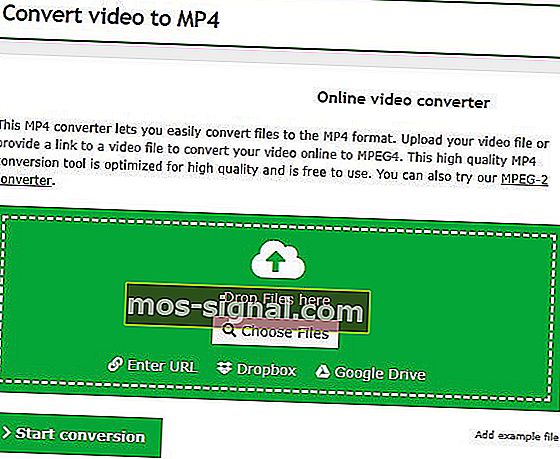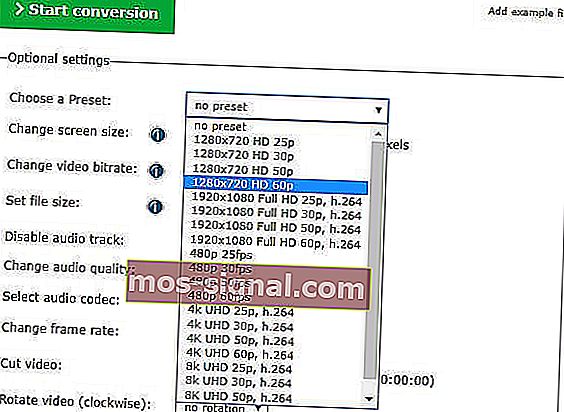Kako ispraviti pogrešku 0xc00d5212 u programu Windows Media Player
- Pogreška 0xc00d5212 poruka je o pogrešci koja se pojavljuje kada pokušate reproducirati AVI videozapise u programu Windows Media Player.
- Problem je moguće riješiti pretvaranjem AVI video zapisa u alternativni format koji Windows Media Player može reproducirati.
- Ako imate bilo kakvih drugih problema s WMP-om, posjetite naš odjeljak Windows Media Player.
- Za bilo kakve probleme s vašim hardverom ili softverom, posjetite naše središte za rješavanje problema s tehničkim problemima.

Pogreška 0xc00d5212 poruka je o pogrešci koja se pojavljuje za neke korisnike sustava Windows Media Player kada pokušaju reproducirati AVI videozapise.
U toj poruci pogreške stoji: Ova je stavka kodirana u formatu koji nije podržan. 0Xc00d5212.
Zbog toga WMP ne reproducira video. Ispod je nekoliko rezolucija koje bi nekim korisnicima trebale ispraviti pogrešku 0xc00d5212.
Kako mogu popraviti pogrešku 0xc00d5212 na WMP-u?
- Ažurirajte upravljački program zaslona zaslona
- Pretvorite AVI video u alternativni format
- Instalirajte K-Lite Codec
- Ispravite oštećenu video datoteku
- Reproducirajte video s VLC-om
1. Ažurirajte upravljački program zaslona

Pogreška 0xc00d5212 može biti i zbog nekompatibilnog upravljačkog programa grafičke kartice. Stoga bi ažuriranje upravljačkog programa prilagodnika zaslona moglo riješiti problem.
Najlakši način za to je korištenje alata za ažuriranje i popravljač upravljačkih programa treće strane, a mi preporučujemo da isprobate onaj koji se slučajno zove DriverFix .

Skenirat će i zatim pokazati korisnicima koji uređaji, ako postoje, zahtijevaju ažuriranje upravljačkog programa. Kliknite Ažuriraj sve ako softver u popisu rezultata pretraživanja sadrži adapter za prikaz.
DriverFix je izuzetno lagan, tako da se možete baviti ostalim zadacima dok preuzima i instalira najnovije upravljačke programe, a za primjenu najnovijih promjena morate samo ponovno pokrenuti računalo.

DriverFix
Ako vam stari ili pokvareni upravljački programi onemogućuju uživanje u videozapisima, pobrinite se za problem s DriverFixom! Besplatno probno razdoblje Posjetite web mjesto2. Pretvorite AVI video u alternativni format
- Otvorite stranicu Pretvori video u MP4 na Online-Convert.com.
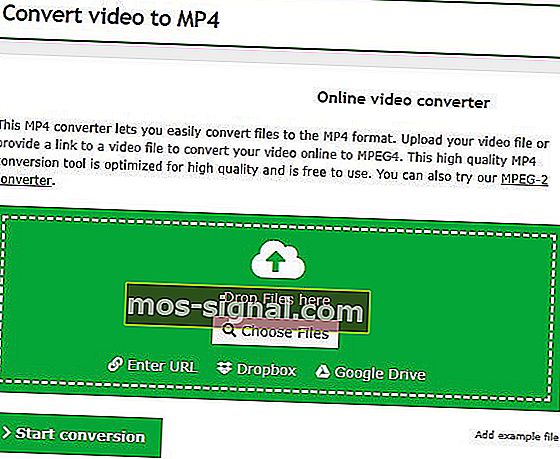
- Pritisnite gumb Odaberi datoteke za odabir AVI videozapisa koji se ne reproducira.
- Odaberite razlučivost na padajućem izborniku Odabir unaprijed postavljenog koji odgovara razlučivosti vašeg VDU-a.
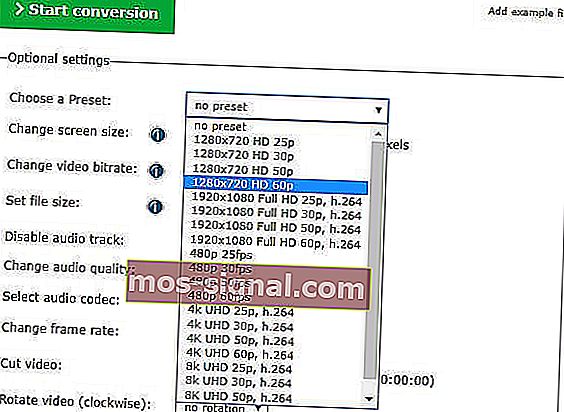
- Zatim kliknite Započni pretvorbu .
- Odaberite opciju Preuzimanje .
Pogreška 0xc00d5212 pojavit će se kada nije instaliran ispravan kodek koji podržava AVI datoteku. Stoga je pretvorba AVI video zapisa u alternativni format Windows Media Player vjerojatno jedan od načina rješavanja problema.
MP4 je među najuniverzalnijim formatima video datoteka koje većina medija reproducira.
3. Instalirajte K-Lite Codec

Budući da pogreška 0xc00d5212 može predstavljati problem s kodekom, instalacija cjelovitog paketa K-Lite Codec može ispraviti pogrešku. Korisnici to mogu učiniti klikom na Preuzmi na stranici Sadržaj K-Lite Codec Pack.
Zatim otvorite čarobnjak za postavljanje K-Lite da biste instalirali paket. To bi trebalo osigurati da ne nedostaje nijedan kodek.
4. Ispravite oštećenu video datoteku

- Korisnici mogu popraviti oštećene AVI datoteke pomoću programa Remo Repair AV.
- Da biste isprobali demo verziju, kliknite Besplatno preuzimanje (za Windows) na stranici softvera.
- Otvorite čarobnjak za postavljanje Remo Repair da biste instalirali softver.
- Pokrenite Remo Repair i kliknite njegov gumb Browse da biste odabrali AVI video za popravak.
- Zatim pritisnite gumb Popravak .
- Nakon toga korisnici mogu odabrati Pregled kako bi provjerili popravljeni videozapis.
- U registriranom Remo Repair, korisnici također mogu kliknuti Spremi za spremanje videozapisa.
Ako se pojavi poruka pogreške 0xc00d5212 za jednu određenu AVI datoteku, to bi mogla biti oštećena datoteka. Pokušajte reproducirati alternativne AVI videozapise u programu Windows Media Player da biste provjerili reproduciraju li se.
5. Reproducirajte videozapis s VLC-om
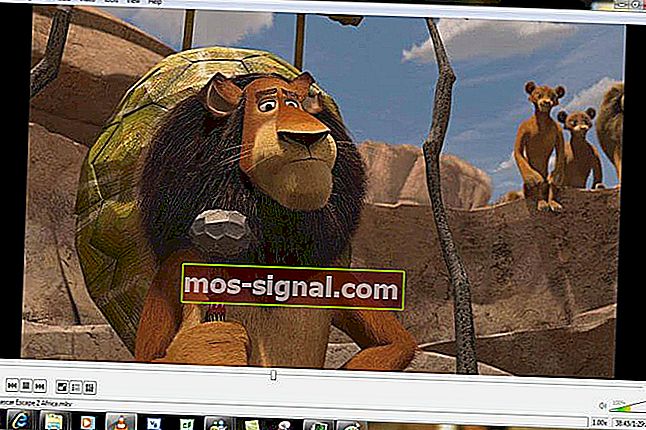
VLC je bolji media player od WMP-a koji uključuje više ugrađenih kodeka. Dakle, to je potpuno pouzdaniji video player od Windows Media Playera.
Neki korisnici WMP-a također su potvrdili da su se njihovi AVI videozapisi koji se nisu reproducirali u Windows Media Playeru dobro reproducirali u VLC-u.
Korisnici mogu dodati VLC u sustav Windows 10 klikom na Preuzmi VLC na ovoj web stranici.
Korisnici VLC media playera također mogu popraviti oštećene AVI datoteke. Dakle, prije nego što poprskate Remo Remote, pokušajte popraviti AVI s VLC-om. Da biste to učinili, kliknite Alati > Postavke u VLC-u . Odaberite Ulaz i kodeci s lijeve strane prozora Postavke.
Odaberite Uvijek popravi na padajućem izborniku Oštećena ili nepotpuna AVI datoteka i odaberite opciju Spremi . Nakon toga, VLC može popraviti oštećene AVI isječke kada korisnici reproduciraju videozapise.
Te će rezolucije obično ispraviti pogrešku 0xc00d5212 za većinu korisnika WMP-a kako bi mogli reproducirati AVI videozapise. Prelazak na alternativni media player vjerojatno je najjednostavnija i najbolja rezolucija.
Kako Microsoft nije objavio novu verziju WMP od 2009. godine, Windows Media Player postaje sve više zastarjeli softver za reprodukciju medija.
Česta pitanja: Pročitajte više o pogrešci 0xc00d5212
- Kako mogu popraviti pogrešku 0xc00d5212?
Da biste ispravili pogrešku 0xc00d5212, pokušajte pretvoriti AVI Video u alternativni format. To možete učiniti i više pomoću uređivača video zapisa u pregledniku.
- Kako popraviti kodek pogreške?
Da biste riješili ovaj problem, potrebno je postaviti uređaj da automatski preuzima kodeke. Zatim, kada pokušate ponovno reproducirati datoteku, od vas će se zatražiti da instalirate kodek. Također možete instalirati paket kodeka.
- Kako mogu popraviti nepodržani video format?
Napomena urednika: Ovaj je post izvorno objavljen u svibnju 2020. godine, a od tada je obnovljen i ažuriran u listopadu 2020. radi svježine, točnosti i sveobuhvatnosti.